
Muzikos klausymo programos gali rodyti įvairią informaciją apie kiekvieną atkūrimo takelį: Vardas, atlikėjas, albumas, žanras ir kt. Šie duomenys yra MP3 failų žymės. Jie taip pat yra naudingi, kai muzikos rūšiavimas grojaraštyje ar bibliotekoje.
Bet tai atsitinka, kad garso failai taikomi neteisingoms žymėms, kurios negali būti visiškai nedalyvaujančios. Šiuo atveju galite lengvai keisti arba papildyti šią informaciją.
Būdai, kaip redaguoti žymes mp3
Turėsite susidoroti su ID3 (identifikuoti MP3) - Žymos kalba. Pastarieji visada yra muzikos failo dalis. Iš pradžių ID3v1 egzistavo, kuri apima ribotą MP3 informaciją, tačiau netrukus ID3v2 pasirodė pažangiomis funkcijomis, leidžiančiomis pridėti visas smulkmenas.Šiandien failai su MP3 plėtiniu gali apimti abiejų tipų žymes. Pagrindinė informacija yra dubliuojama, ir jei ne, tada pirmiausia skaito su ID3v2. Apsvarstykite galimybę atidaryti ir keisti MP3 žymes.
1 metodas: mp3Tag
Viena iš patogiausių programų darbui su žymėmis yra mp3Tag. Visa tai aiškiai ir galite redaguoti kelis failus vienu metu.
- Spustelėkite Failas ir pasirinkite "Pridėti aplanką".
- Rasti ir pridėkite aplanką su norima muzika.
- Pasirinkus vieną iš failų, kairėje lango pusėje galite matyti savo žymes ir redaguoti kiekvieną iš jų. Norėdami išsaugoti redagavimą, spustelėkite piktogramą ant skydelio.
- Dabar galite paspaudus redaguotą failą ir pasirinkite "Play" elementą.
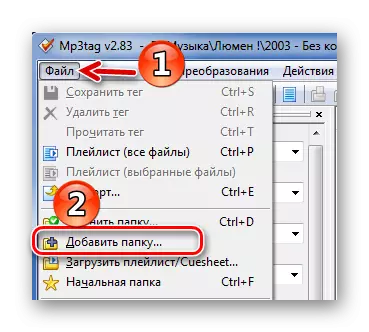
Arba naudoti atitinkamą piktogramą ant skydelio.


Be to, MP3 failai gali būti tiesiog traukiami į Mp3Tag langą.
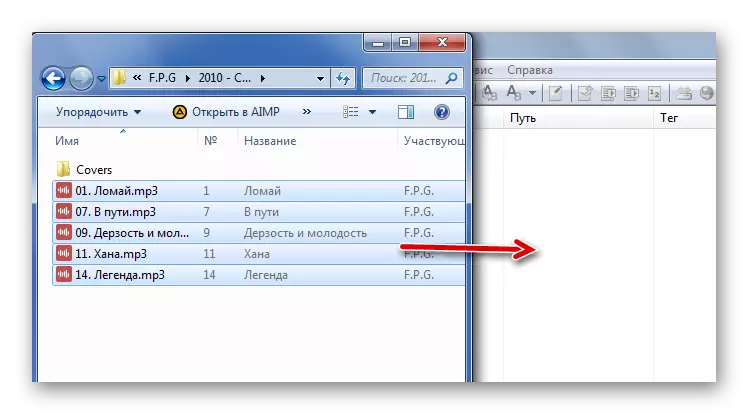

Jūs galite padaryti tą patį pasirinkdami kelis failus.

Po to failas bus atidarytas grotuve, kuris yra naudojamas pagal nutylėjimą. Taigi jūs galite pamatyti rezultatą.
Beje, jei nepakanka nurodytų žymių, visada galite pridėti naujų. Norėdami tai padaryti, eikite į failo kontekstinį meniu ir atidarykite "Papildomos žymes".

Spustelėkite mygtuką Pridėti lauko mygtuką. Nedelsiant galite pridėti arba pakeisti dabartinį dangtį.
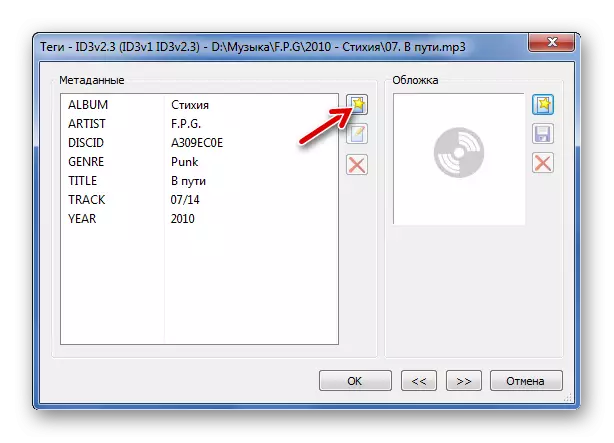
Išplėskite sąrašą, pasirinkite žymę ir nedelsiant parašykite jo vertę. Spustelėkite Gerai.

"Žymos" lange taip pat spustelėkite "Gerai".

Pamoka: kaip naudoti mp3Tag
2 metodas: MP3 žymos įrankiai
Šis paprastas įrankis taip pat turi gerą funkciją dirbti su žymėmis. Iš trūkumų, nėra paramos rusų kalbai, kirilica žymių vertės negali būti teisingai rodoma, nebūtų pateikta partijos redagavimo galimybė.
- Spustelėkite "File" ir "Open Directory".
- Eikite į MP3 aplanką ir spustelėkite mygtuką Atidaryti.
- Pažymėkite norimą failą. Žemiau atidarykite skirtuką ID3v2 ir pradėkite dirbti su žymėmis.
- Dabar galite tiesiog kopijuoti, kas yra įmanoma ID3v1. Tai daroma naudojant skirtuką Įrankiai.


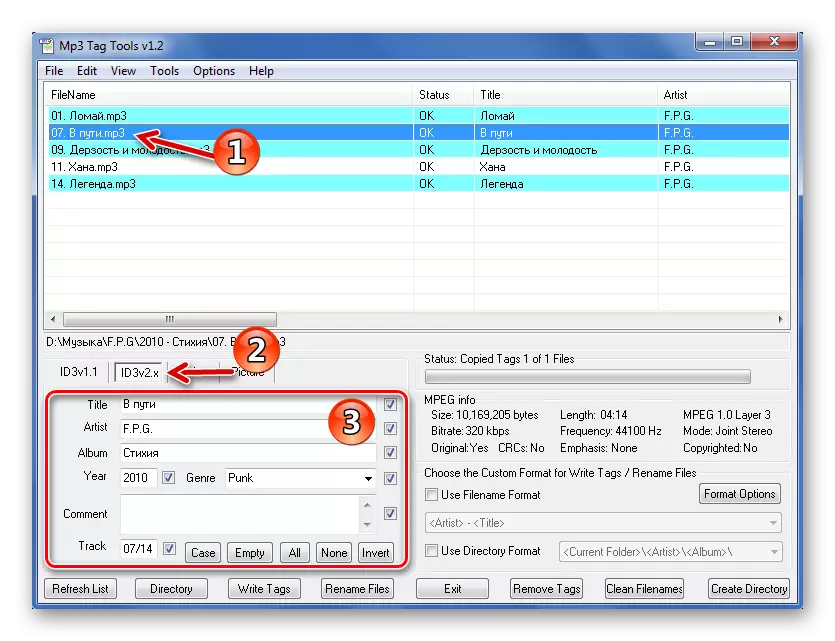
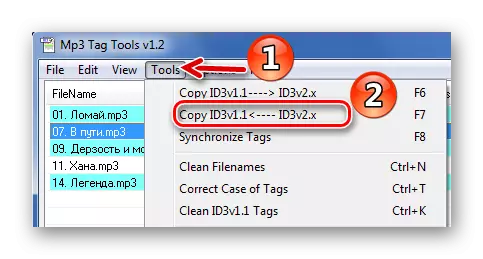
Skirtuke "Picture" galite atidaryti dabartinį dangtelį ("Atidaryti"), atsisiųskite naują ("apkrova") arba išimkite jį visus ("Pašalinti").
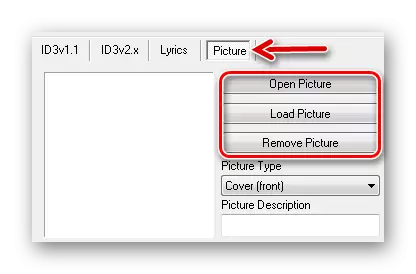
3 metodas: garso žymenų redaktorius
Tačiau programos garso žymių redaktorius mokamas. Skirtumai nuo ankstesnės versijos - mažiau "pakrautos" sąsajos ir darbo vienu metu su dviejų tipų žymių, o tai reiškia, kad jie neturės kopijuoti savo vertybių.
- Eikite į muzikos katalogą per įmontuotą naršyklę.
- Pasirinkite norimą failą. Skirtuke Bendra galite redaguoti pagrindines žymes.
- Norėdami išsaugoti naujus žymės reikšmes, pasirodo paspauskite piktogramą.
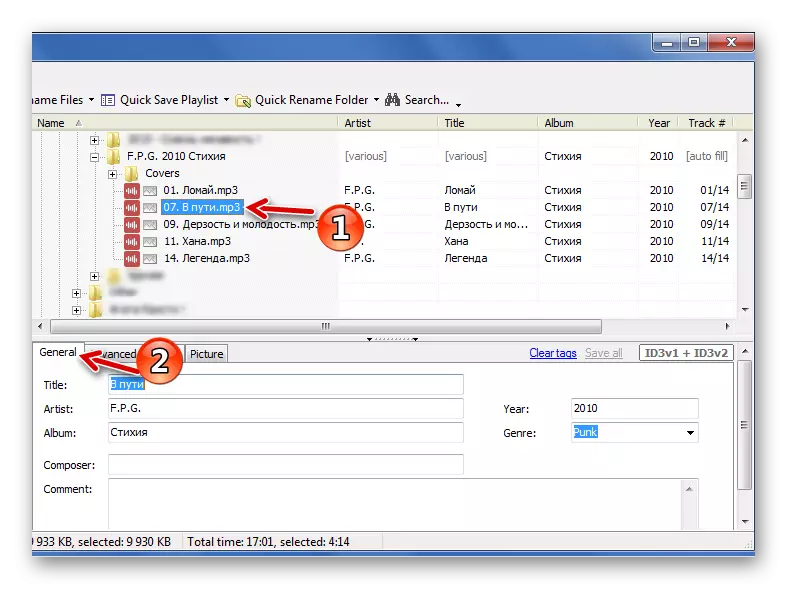

Išplėstinis skyrius turi keletą papildomų žymių.

Ir "paveikslėlyje" pridedant arba keičiant kompozicijos dangtelį.
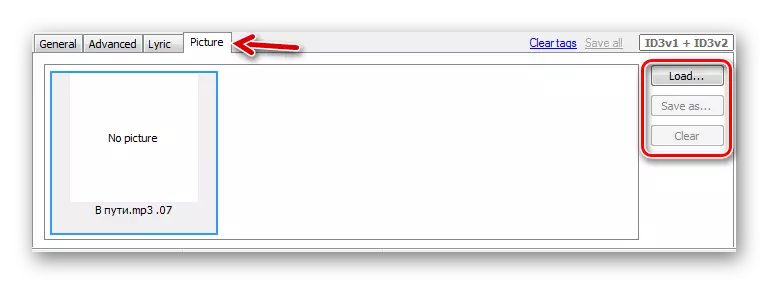
Garso žymių redaktoriuje galite redaguoti duomenis iš kelių pasirinktų failų.
4 metodas: AIMP žyma redaktorius
Galite dirbti su MP3 žymomis per "Utilities" įmontuotus į kai kuriuos žaidėjus. Vienas iš funkcinių variantų yra AIMP grotuvo žyma redaktorius.
- Atidarykite meniu, pakelkite ant komunalinių paslaugų ir pasirinkite "Tag Editor".
- Kairiajame stulpelyje nurodykite aplanką su muzika, po kurio jo turinys bus rodomas redaktoriaus darbo zonoje.
- Pažymėkite norimą dainą ir spustelėkite mygtuką "Redaguoti visus laukus".
- Redaguoti ir (arba) užpildykite reikiamus laukus į skirtuką ID3v2. Nukopijuokite viską ID3v1.
- "Lyrics" skirtuke, galite įterpti tinkamą vertę.
- Ir "Bendra" skirtuke galite pridėti arba pakeisti dangtelį spustelėję savo vietą.
- Kai visi redagavimai atliekami, spustelėkite "Išsaugoti".

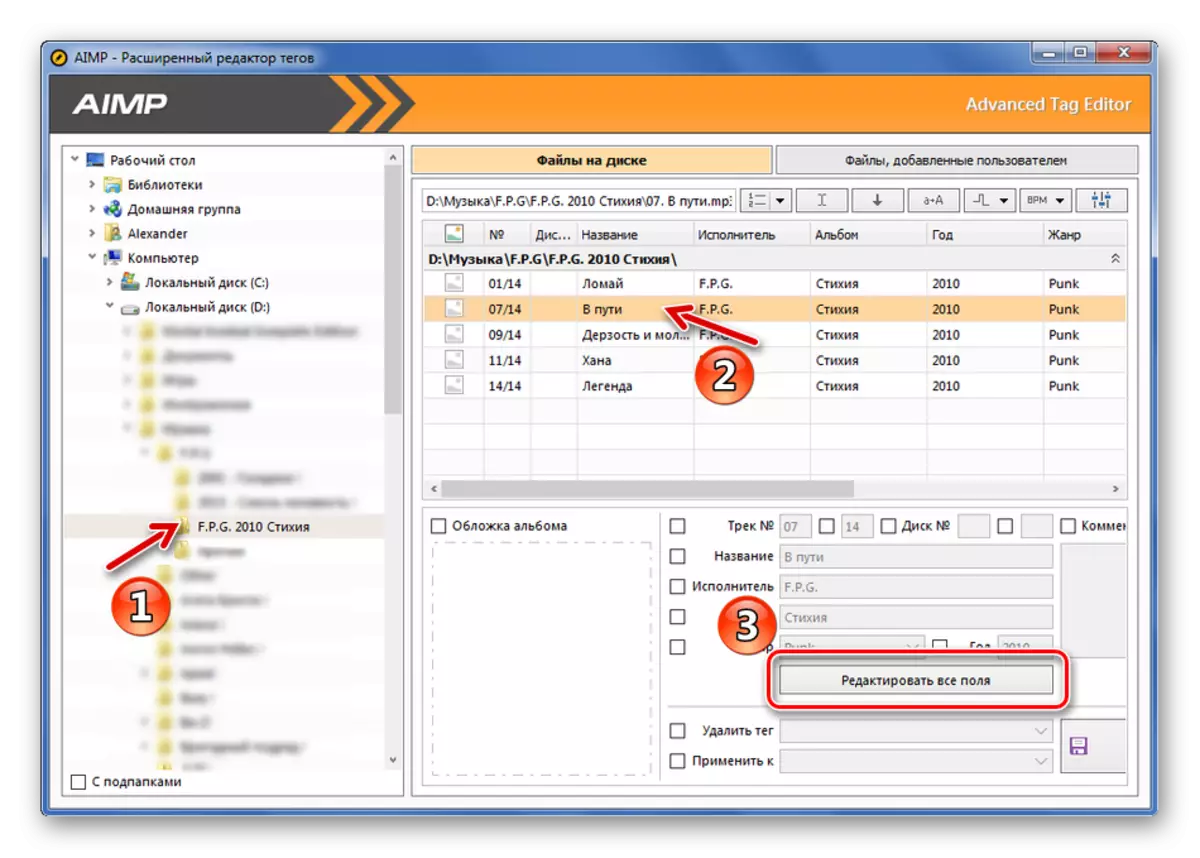




5 metodas: standartiniai langai reiškia
Dauguma žymių galima redaguoti "Windows".
- Eikite į norimo MP3 failo vietą.
- Jei esate paskirstytas, tada informacija apie tai bus rodoma lango apačioje. Jei jis yra aiškiai matomas, užfiksuokite skydelio kraštą ir pakelkite viršų.
- Dabar galite spustelėti norimą vertę ir pakeiskite duomenis. Norėdami išsaugoti, paspauskite atitinkamą mygtuką.
- Atidarykite muzikos failo savybes.
- Skirtuke "Detalės" galite redaguoti papildomus duomenis. Po spustelėkite "Gerai".
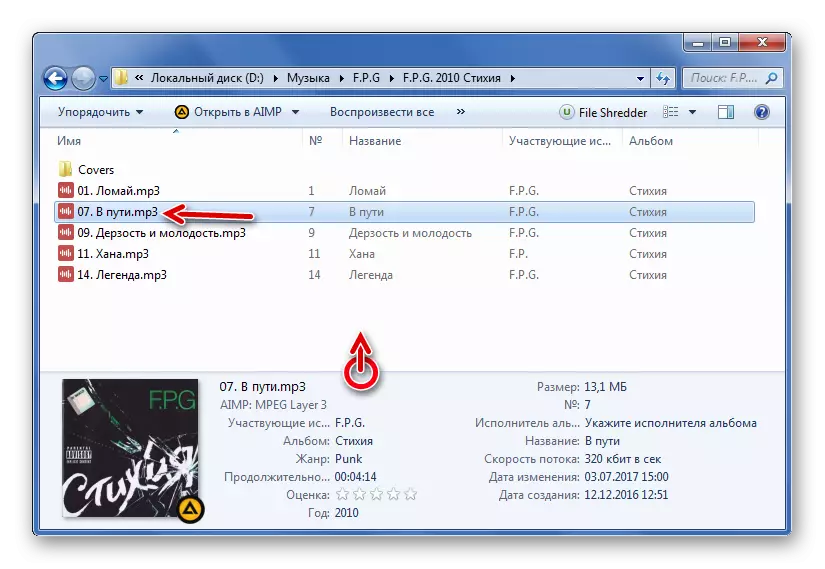

Dar daugiau žymių gali būti pakeista taip:


Apibendrinant, galime pasakyti, kad labiausiai funkcinė programa darbui su žymėmis yra mp3Tag, nors MP3 žymos įrankiai ir garso žymių redaktoriaus vietos yra patogesnės. Jei klausotės muzikos per AIMP, galite jį naudoti į įmontuotą žymos redaktorių - tai nėra daug mažesnis už analogus. Ir paprastai galite daryti be programų ir redaguoti žymes per laidininką.
